首页 > 电脑教程
老司机为你演示win10系统开始菜单和cortana小娜打不开的具体方法
2021-06-16 21:28:19 电脑教程本临时解决方案提供三种方法,目前仅针对平常能够正常使用开始菜单,只是偶尔性的出现开始菜单打不开/Cortana打不开或者两者均打不开的情况,至于从安装好系统就打不开的同学,可以先尝试使用本方法,如果仍无法解决,请等待微软官方更新或者重装系统解决!
如果你的情况属于以上说的偶尔性的开始菜单打不开或Cortana打不开,你可以选择如下方法进行解决,当然,在那之前,请你先打开任务管理器(右键单击任务栏,选择任务管理器),请查看是否有以下进程在运行(Windows Shell Experience Host【对应详细信息:ShellExperienceHost.exe】)。
如果没有或者其占用内存低于5MB,则以下方法有极大概率能解决该问题。
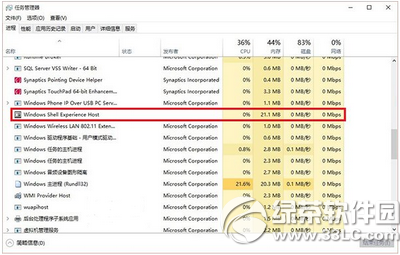
方法一
简单粗暴的方法。该方法不做详述——重启系统,基本能解决了~~缺点嘛,就是要等待Windows那“漫长”的关机开机过程。
方法二
如果不想重启,且任务管理器中没有该进程,请进入如下位置找到该程序双击运行:
"C:WindowsSystemAppsShellExperienceHost_[这里一串字符串,大概可能会有不同]ShellExperienceHost.exe"
方法三
如果不想重启,但是任务栏出现了该进程,那么直接强制结束该进程,在其自动重启后,基本上开始菜单就能正常使用了。
如果没有该进程,那么请在打开任务管理器的同时,按下键盘上的Windows键后鼠标点击开始按钮,当任务管理器里面出现错误搜集程序时,Windows Shell Experience Host这个进程也会短暂出现,抓住这个时机强制结束它使其自动重启,之后问题基本能解决。
以上方法基本能解决偶尔性的开始菜单和Cortana打不开的问题,但是不能保证适用所有情况,其中最适用的情况是Start.DLL错误的情况。
除此之外,如果你的开始菜单打不开可能是因为触发了开始菜单快捷方式不能超过512个的bug所致,目前解决方法就是进入开始菜单文件夹,删除多余的快捷方式!
最后呢再说一句,以上方法只是临时解决方案,治标不治本,治本的方法还是得等微软更新了。前提是他们真的听取了用户的反馈。
不过偶尔性的问题嘛,重启系统基本就能解决了,毕竟这些问题一般都是某些系统程序或服务在系统启动时启动失败或未能启动,只要找出方法重新启动这些程序或服务便能解决,只是重启最简单直接罢了~~
关于win10系统开始菜单和cortana小娜打不开的解决方法就给大家介绍到这边了,有遇到这样情况的用户们可以采取上面的方法步骤来解决,欢迎继续关注,后续会有更多精彩!
相关教程推荐
- 2021-06-02 大师面对xp系统U盘空间未满却出现插入新盘的教
- 2021-05-08 图文详解xp系统使用dos命令来提高u盘读写速度的
- 2021-06-16 小编讲解xp系统格式化u盘提示“windowsdows无法完成
- 2021-05-08 深度技术处理xp系统Ie浏览器复制网页内容总出现
- 2021-05-06 技术员还原xp系统打开软件出现应用程序错误正常
- 2021-06-07 手把手为你处理xp系统彻底卸载Ie浏览器的恢复方
- 2021-06-13 怎么处理xp系统总是提示内存不能为written的具体
- 2021-06-06 手把手为你演示xp系统设置开机音乐的办法介绍
- 2021-06-14 老司机教你设置xp系统安装系统程序时提示无法复
- 2021-05-12 大神详解xp系统qttask.exe进程占用内存过高的恢复